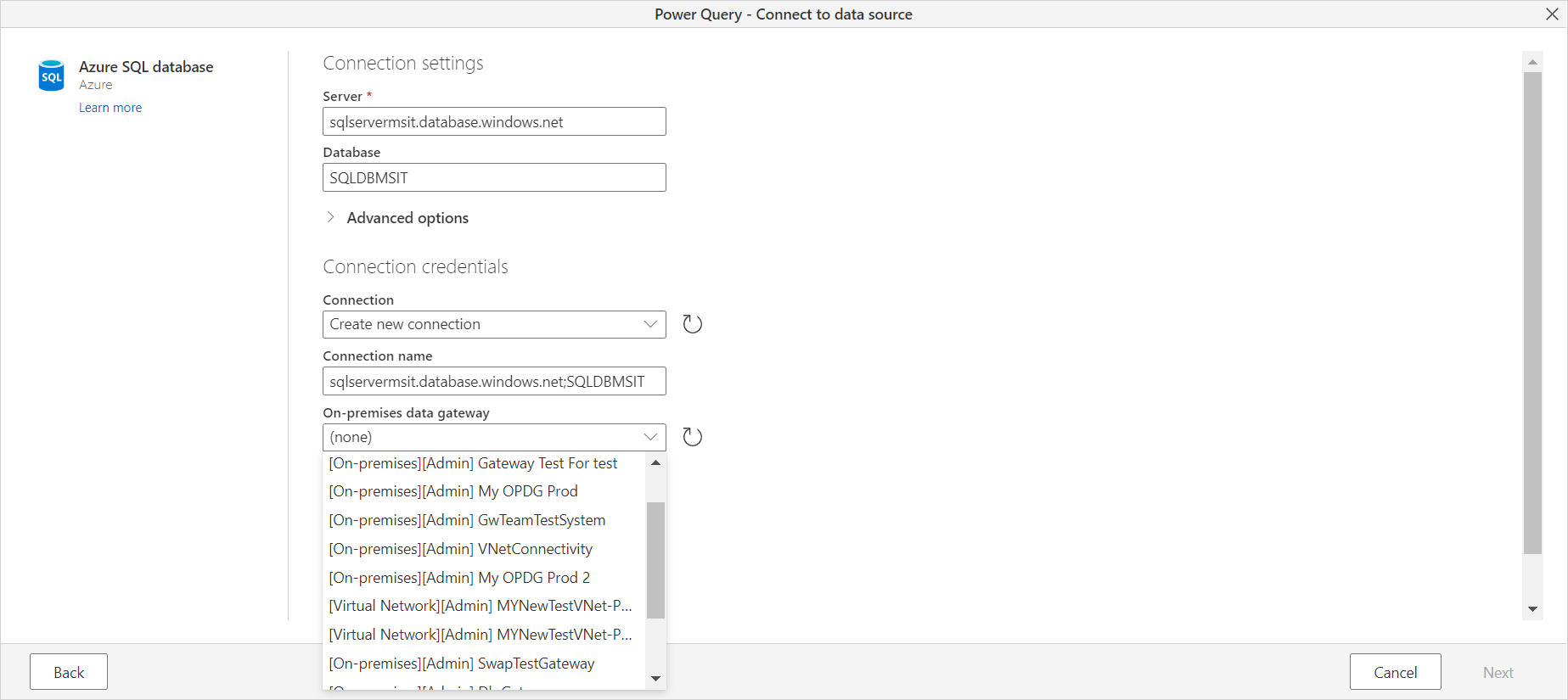虚拟网络数据网关允许 Power Platform 数据流连接到 Azure VNet 中保护的数据服务,而无需本地数据网关。 有关虚拟网络数据网关及其限制的详细信息,请转到 什么是虚拟网络(VNet)数据网关。
注释
对于 Power Platform 数据流,此功能目前不支持写入私人数据湖或 Dataverse 的功能。
使用 VNet 数据网关连接到数据
若要使用 VNet 数据网关连接到数据,请执行以下步骤:
在 Power Apps Maker 门户中创建新的数据流。 有关详细信息,请转到在 Power Apps 中创建和使用数据流 - Power Apps。

提供连接详细信息并连接到数据后,VNet 数据网关现在包含在 本地数据网关 选择中。
选择 VNet 数据网关,选择身份验证类型,然后选择 “下一步 ”进行连接并继续转换数据。
您还可以像更新本地数据网关时一样,更新 VNet 数据网关的详细信息。 在 Power Query 编辑器中编辑数据流时,选择 “主页”>选项>项目选项。
支持的数据源
Power Platform 数据流支持与 Power BI 相同的数据源。 有关支持的数据源的列表,请转到 Power BI 支持的数据源。